IE 브라우저가 JavaScript를 지원하지 않으면 어떻게 해야 합니까?
- coldplay.xixi원래의
- 2021-04-09 11:47:108575검색
IE 브라우저가 JavaScript를 지원하지 않는 문제를 해결하는 방법: 먼저 [인터넷 옵션] 대화 상자를 열고 [보안] 탭을 선택한 다음 [사용자 정의 수준] 버튼을 클릭하고 [Java Applet Script] 및 [ 활성 스크립트] 옵션을 활성화로 설정하고 마지막으로 확인 버튼을 클릭합니다.
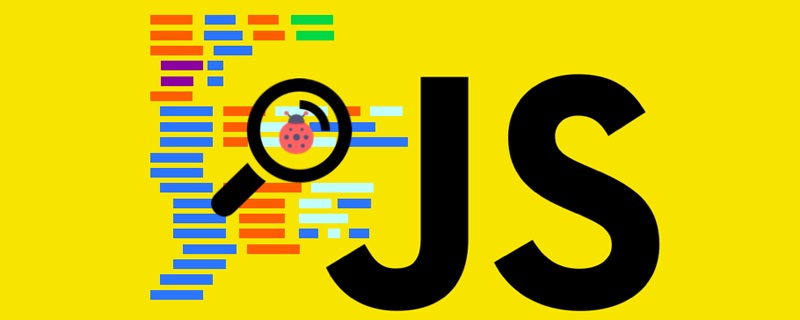
이 튜토리얼의 운영 환경: Windows 7 시스템, JavaScript 버전 1.8.5, DELL G3 컴퓨터.
IE 브라우저가 javascript를 지원하지 않는 문제를 해결하는 방법:
1. IE 브라우저의 javascript 지원 활성화
(1) IE 브라우저 메뉴에서 "도구"/"인터넷 옵션" 명령을 선택하고 엽니다. "인터넷 옵션" 대화 상자에서 "보안" 탭을 선택하고 인터넷 보안 설정 항목을 선택한 후 "사용자 지정 수준" 버튼을 클릭하면 그림과 같은 대화 상자가 열립니다.
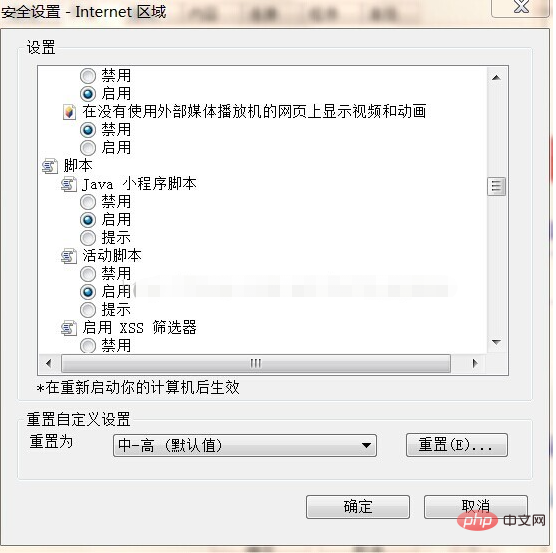
(2) 위 그림과 같이 "Java applet script"와 "Active script" 두 가지 옵션을 활성화 상태로 설정하고, OK 버튼을 클릭하면 IE 브라우저의 javascript 스크립트 지원 기능이 활성화됩니다
2. IE 브라우저의 로컬 자바스크립트 지원을 켜세요
IE 브라우저는 웹페이지를 인터넷, 로컬 인터넷, 신뢰할 수 있는 사이트, 제한된 사이트의 4개 영역으로 나누지만 로컬 웹페이지는 포함하지 않습니다. 일반적으로 XP 시스템에서는 IE 브라우저에서 JavaScript가 포함된 웹페이지를 열 때 사용자가 웹페이지에 포함된 JavaScript 스크립트를 실행하려면 팝업 바로가기 메뉴에서 차단된 콘텐츠 허용 명령을 선택하면 웹페이지를 열 수 있습니다. 성공적으로 실행되었습니다. 이 보안 프롬프트를 영구적으로 제거하려면 다음 설정을 지정해야 합니다.
IE 브라우저 메뉴에서 "도구"/"인터넷 옵션" 명령을 선택하고 "인터넷 옵션" 대화 상자를 열고 "고급" 탭을 선택한 다음, 보안 옵션 설정 영역에서 "내 컴퓨터에서 파일을 실행하도록 활동 허용" 및 "내 컴퓨터에서 CD의 활동을 실행하도록 허용" 확인란(XP에만 해당)을 선택하고 확인 버튼을 클릭하여 문제를 해결합니다.
관련 무료 학습 권장사항: javascript 비디오 튜토리얼
위 내용은 IE 브라우저가 JavaScript를 지원하지 않으면 어떻게 해야 합니까?의 상세 내용입니다. 자세한 내용은 PHP 중국어 웹사이트의 기타 관련 기사를 참조하세요!

